
Índice:
- Autor John Day [email protected].
- Public 2024-01-30 11:39.
- Última modificação 2025-01-23 15:03.



Depois de completar meu GSM Home Alarm V1.0 e algum tempo de uso, decidi fazer algumas modificações.
No hardware as principais mudanças são a substituição do sensor ultrassônico e a introdução de um teclado. No software, altero a notificação de SMS por e-mail. Também decidi reduzir o circuito e projetar e imprimir em 3D uma caixa para o circuito.
Etapa 1: Componentes
Microcontrolador DFRobot FireBeetle ESP32 IOT
DFRobot Gravity: sensor de movimento infravermelho digital para Arduino
DFRobot Sealed Membrane 4 * 4 button pad com adesivo
Pacote de LED DFRobot 5 mm (50 unidades)
Resistor DFRobot 220R
Perfboard
Etapa 2: conectar os componentes
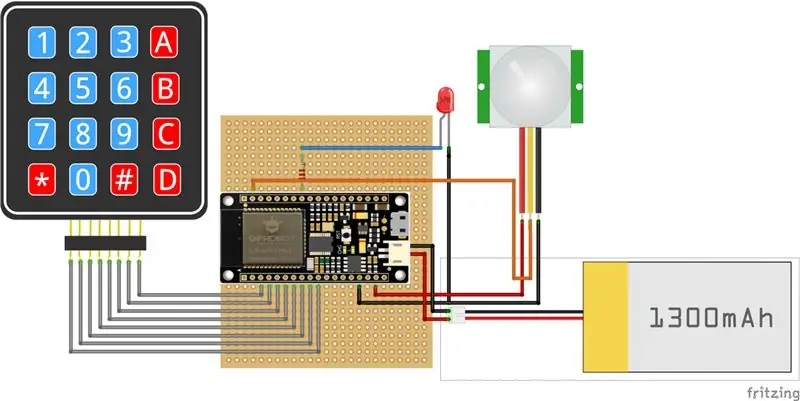
O microcontrolador FireBeetle ESP32 IOT será o cérebro deste projeto. A grande vantagem é que você pode obter gerenciamento de WIFI e bateria em um espaço muito pequeno. Ele é alimentado diretamente da porta USB (+ 5V), mas também adicionei uma bateria como energia reserva (esta última é opcional).
O teclado é conectado do pino D2 ao pino D8. O led está conectado ao pino MOSI / IO19. O pino de sinal do sensor PIR é conectado no pino A1 / IO39.
Uma fonte de alimentação de + 5 V (adaptador de parede normal para smartphone) precisa ser conectada ao conector nano USB. Uma bateria de + 3,7 V também pode ser adicionada como alimentação de reserva.
Etapa 3: Caixa de empurrar
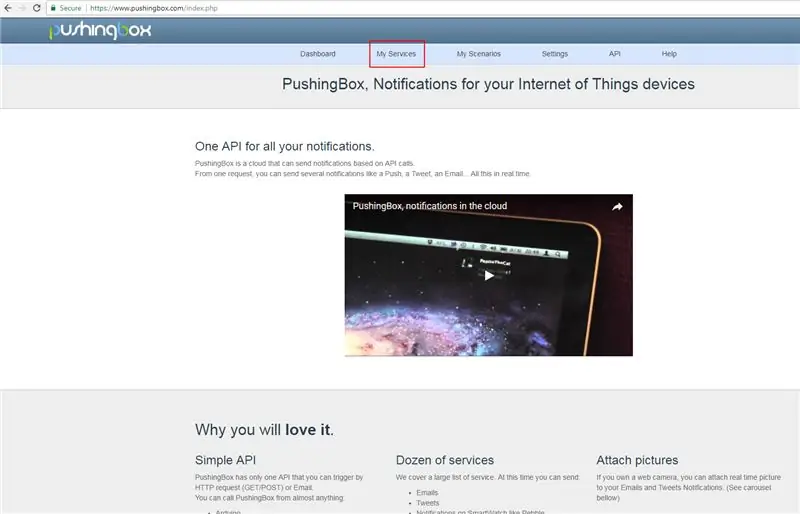
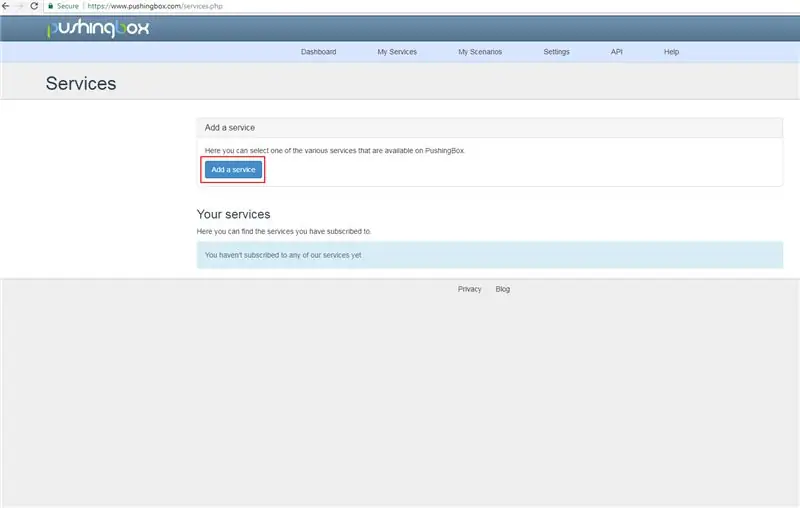
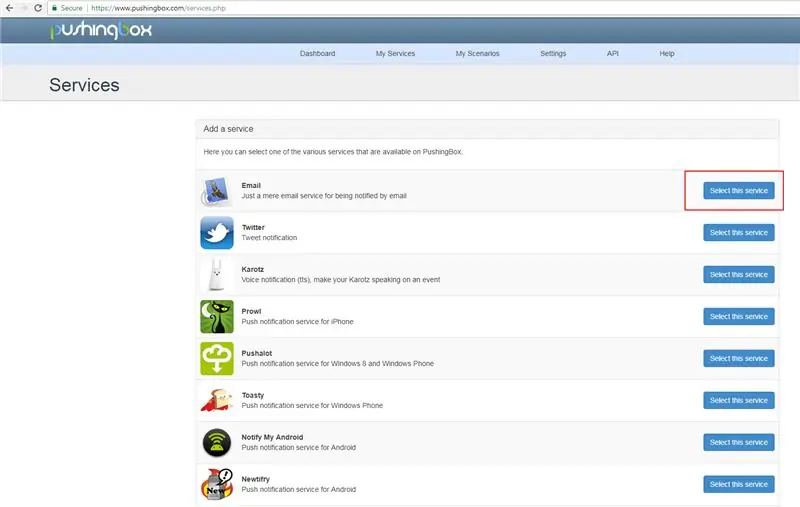
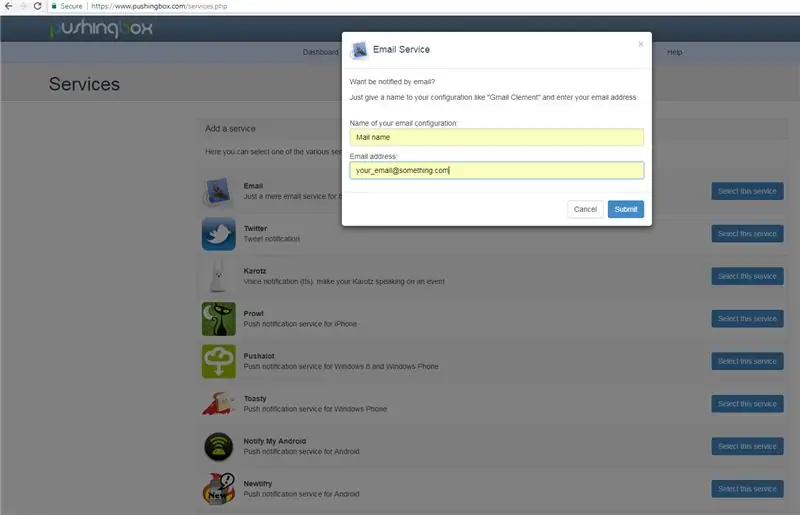
Durante este projeto, descobri este serviço IOT que permite configurar várias notificações.
1 - Vá para https://www.pushingbox.com e crie uma conta.
2- Vá para "Meus Serviços"
3 - “Adicionar um serviço”
4 - Na linha "Email", pressione "Selecione este serviço".
5- Configure o e-mail que receberá a notificação.
6 - Vá para "Meus Cenários"
7 - Pressione "Teste".
8 - Se estiver tudo bem, você deverá receber um e-mail na sua caixa de entrada.
Etapa 4: Código
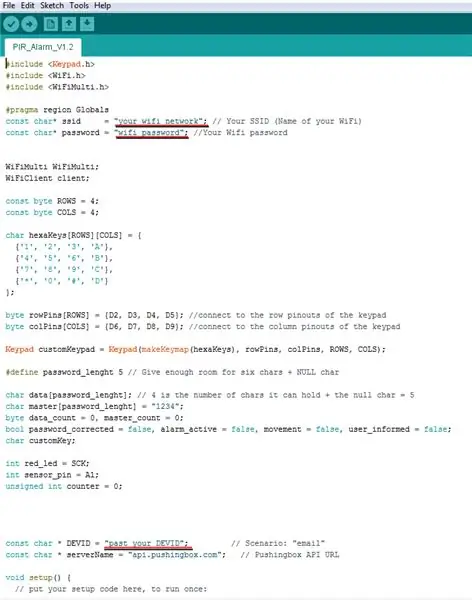
Para você usar meu código, algumas mudanças são necessárias.
Defina o nome e a senha da sua rede WIFI.
Copie o DEVID de "My Scenarios" no Pushingbox e cole no código.
Faça o upload e abra uma janela Serial Monitor para verificar se tudo está funcionando. Para ativar o sistema basta pressionar "1234", minha senha padrão, e o alarme será armado em 8s (também pode ser alterado no código).
Etapa 5: Arquivos 3D
Etapa 6: Conclusão

Comparando com meu projeto anterior, a atualização do sensor PIR é uma grande melhoria. Não estou recebendo quase nenhum alarme "falso, positivo".
Quase na fase final, lembro-me: “Por que não usei RFID ??? !!!”, ou melhor, o módulo Bluetooth disponível no ESP32, em vez do teclado. Além disso, o código é muito básico, com muitas oportunidades de melhorias, então não acho que esse será meu último sistema de alarme.
Sinta-se à vontade para comentar ou enviar uma mensagem se encontrar algum erro, ou se tiver alguma sugestão / melhoria ou dúvida.
Gosto disso. Se inscrever. Faça.
Recomendado:
Sensor de caixa de correio usando Arduino: 4 etapas

Sensor de caixa de correio usando Arduino: Olá, espero que todos estejam bem. Hoje vou mostrar a vocês como fazer uma caixa de correio com um sensor usando a placa arduino e IDE. Este projeto é muito simples e a maioria dos suprimentos pode ser encontrada na maioria das residências. Saiba que Covid-19 descobriu que somos
Smart B.A.L (caixa de correio conectada): 4 etapas

Smart B.A.L (caixa de correio conectada): Você está cansado de verificar sempre sua caixa de correio enquanto não há nada dentro dela. Você quer saber se recebe sua correspondência ou um pacote durante uma viagem. Portanto, a caixa de correio conectada é para você. Irá notificá-lo se o carteiro depositou uma correspondência ou um par
Caixa de correio inteligente: 11 etapas

Caixa de correio inteligente: Normalmente leio o jornal de manhã ao pequeno-almoço. Isso é entregue todos os dias na caixa de correio. Mas às vezes tenho que andar no frio ou na chuva em nossa garagem até a caixa de correio para ver se não há jornal entregue y
Sinalizador de caixa de correio alimentado por MQTT e Wi-Fi: 7 etapas (com imagens)

Sinalizador de caixa de correio alimentado por MQTT e Wifi: Nota: atualizado com novo firmware, um esquema e dicas para um programador. Alguns anos, embarquei em meu próprio projeto de automação residencial. Tudo começou com a construção de um transmissor de 433 MHz controlado por servidor com um Arduino para trocar vários
Sim - Não: uma caixa de correio controlada pelo Arduino: 4 etapas (com imagens)

Sim - Não: uma caixa de correio controlada pelo Arduino: Neste projeto, mostraremos como tornar sua caixa de correio mais divertida e útil. Com esta caixa de correio, se estiver com uma carta no seu correio, tem uma bela luz que se acende se tiver correio, e pode controlar esta caixa de correio com bluetooth para automaticamente
